
UTOBAO编注:更多PS文字效果教程学习和PS制作的文字效果作品请进入优图宝PS文字特效栏目:http://www.utobao.com/news/56.html
简单两张素材
 第一步 打开草丛素材,去掉水印,我直接用的污点修复画笔, 这个水印比较简单,不难去
第一步 打开草丛素材,去掉水印,我直接用的污点修复画笔, 这个水印比较简单,不难去 第二步将草丛前面模糊的草抠出来,不用扣得太仔细,因为是模糊的,抠出个大体范围就好。如图
第二步将草丛前面模糊的草抠出来,不用扣得太仔细,因为是模糊的,抠出个大体范围就好。如图 第三步 打开文字工具 建议用比较粗的字体打上字,将字的拖到两个图层中间
第三步 打开文字工具 建议用比较粗的字体打上字,将字的拖到两个图层中间
_ueditor_page_break_tag_
将文字图层栅格化 ,复制2份
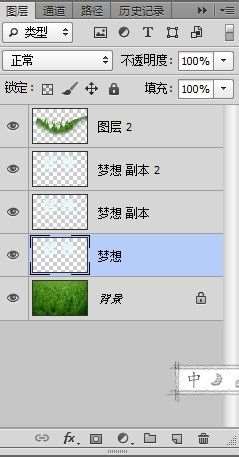
将梦想副本图层高斯模糊2个像素,朦胧感
然后将ctrl+左键点击梦想图层再入选取,然后填充黑色,ctrl+T变形压扁然后模糊2像素,将透明度调成30%
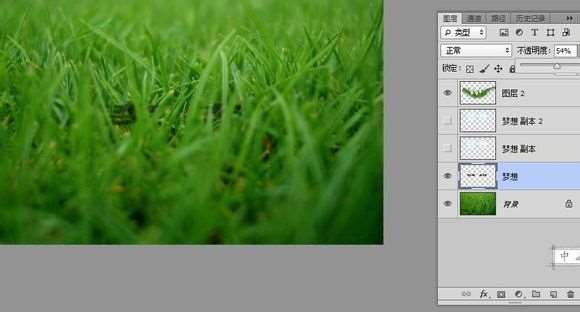 大体已成形
大体已成形 咱们还有一个树叶素材,载入 ,栅格化
咱们还有一个树叶素材,载入 ,栅格化 将树叶 抠出来,这树叶白底的,直接魔棒工具抠出来,然后将树叶填充白色
将树叶 抠出来,这树叶白底的,直接魔棒工具抠出来,然后将树叶填充白色 将树叶移动到合适位置 ,然后复制一份,变形
将树叶移动到合适位置 ,然后复制一份,变形 将树叶两层合并为一层,复制一份,然后将下面一层高斯模糊2个像素
将树叶两层合并为一层,复制一份,然后将下面一层高斯模糊2个像素 还可以在最上面用硬度画笔点两下,然后高斯模糊 ,2个像素,透明度调20%
还可以在最上面用硬度画笔点两下,然后高斯模糊 ,2个像素,透明度调20% 加上字,做壁纸 哈哈
加上字,做壁纸 哈哈

加个光晕效果也是极好的
UTOBAO编注:更多PS文字效果教程学习和PS制作的文字效果作品请进入优图宝PS文字特效栏目:http://www.utobao.com/news/56.html




